Comment ajouter des notifications push aux sites WordPress ?
Publié: 2021-08-20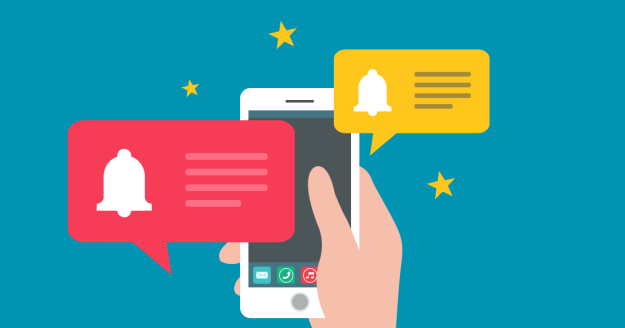
Avez-vous hâte d'inclure des notifications push WordPress sur votre site Web ?
Alors vous devriez le savoir avant de sauter directement à l'action. Les notifications push aident à envoyer des notifications aux différents utilisateurs, même s'ils n'accèdent pas à votre site Web.
Les notifications push sont des messages cliquables, qui apparaissent en haut du mobile ou du bureau dans la zone de notification. Il peut également apparaître même lorsque le navigateur n'est pas ouvert. En dehors du bureau, les notifications push fonctionnent même sur les appareils mobiles, ce qui aide à atteindre les différents utilisateurs sur tous les appareils.
Il fournit des informations sur les mises à jour à venir ou tout type d'offres. Les notifications push Web sont très utiles et efficaces pour convertir tous les visiteurs du site Web en clients ainsi qu'en visiteurs fidèles.
Vous devez pousser les notifications pour que vos visiteurs restent sur votre site Web afin que le trafic augmente. Bien que les listes de diffusion soient toujours un outil de marketing efficace, les notifications push sont également efficaces.
Il y a beaucoup de raisons derrière la popularité des notifications push car elles sont petites et nécessitent moins d'attention par rapport au courrier électronique ou aux médias sociaux, n'impliquent pas d'algorithme, etc. Vous trouverez ci-dessous quelques-unes des façons dont vous pouvez ajouter notifications push vers les sites WordPress.
Utilisation de One Signal pour les notifications push dans les sites WordPress
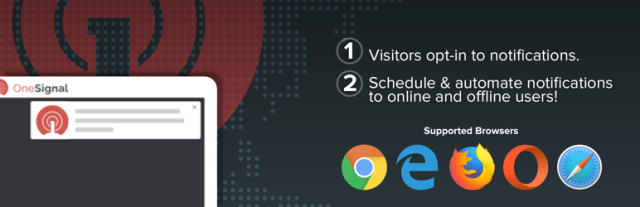
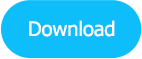
One Signal est principalement un service gratuit de notifications push WordPress, qui peut être utilisé pour les sites Web WordPress. Il aide à ajouter facilement des notifications push pour la plupart des sites Web. Dans un premier temps, vous devez installer One Signal et activer ses plugins.
Après l'avoir activé, le plugin inclura un nouvel élément de menu nommé One Signal dans la barre d'administration de WordPress. En appuyant dessus, vous serez redirigé vers la page Paramètres du plugin. La page de configuration est séparée en onglets de configuration et configuration.
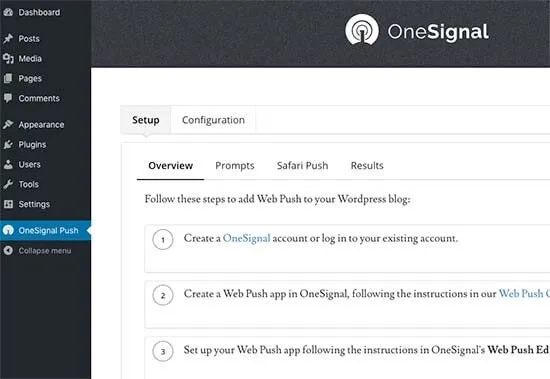
L'onglet Configuration contient une documentation détaillée sur les différentes manières de configurer les notifications push One Signal réelles dans WordPress. Vous devrez ajouter la clé API et l'ID d'application dans les paramètres du plug-in.
Étape 1 : Configuration des notifications push One Signal
Au tout début, vous devez visiter le site Web One Signal et appuyer sur le bouton de démarrage situé à côté de l'option Web Push. Ensuite, il vous sera demandé de fournir un mot de passe ainsi qu'un e-mail afin que vous puissiez créer un compte.
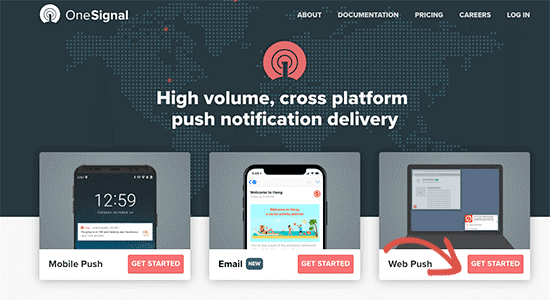
Après cela, vous serez redirigé vers le tableau de bord One Signal, où vous devrez sélectionner le bouton « Ajouter une application » pour créer la première application. Vous devrez fournir un nom particulier à l'application pour vos notifications push WordPress afin de pouvoir l'identifier.
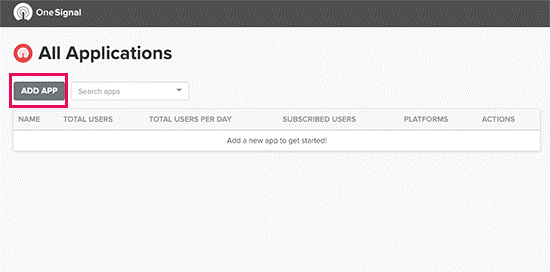
Ensuite, vous devrez sélectionner une plate-forme, et pour cela, vous pouvez sélectionner différentes plates-formes pour l'application Choisissez 'Web Push' et appuyez sur le bouton Suivant pour continuer.
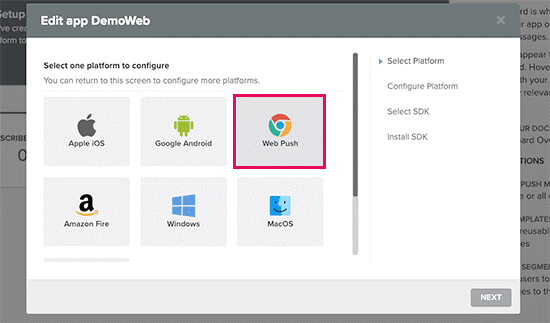
Dans l'étape suivante, vous devrez choisir la méthode d'intégration. Cliquez sur la case 'WordPress Plugin' et choisissez WordPress. Vous devez mettre un nom de site Web, une URL et un logo. Ce logo apparaîtra dans les notifications et il est préférable que vous utilisiez une icône du site.

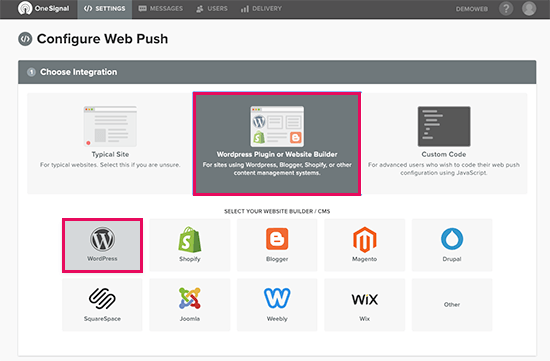
Ci-dessous, vous remarquerez une bascule que vous pouvez activer si le site WordPress n'utilise pas HTTPS. Les notifications push ne peuvent être envoyées qu'à partir d'une URL HTTPS sécurisée. Dès que vous avez terminé, appuyez sur le bouton Enregistrer pour stocker le paramètre One Signal, puis vous pouvez revenir au paramètre du plug-in One Signal sur le site WordPress et accéder à l'onglet "Configuration".
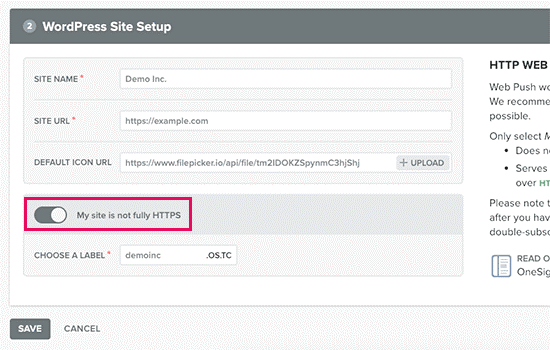
Ici, vous devrez coller les clés APP et API, que vous avez précédemment copiées. Les clés API vous permettent uniquement d'envoyer des notifications push via Chrome ainsi que les navigateurs Web Firefox. Vous pouvez également avoir besoin de Safari Web ID pour envoyer des notifications Push via le navigateur Web Safari.
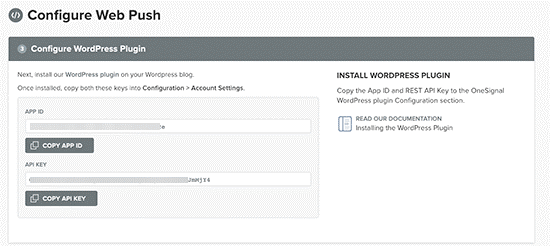
Si vous souhaitez recevoir la clé API Safari, vous devez retourner sur le site Web de One Signal et visiter la page des paramètres de l'application. Après cela, vous devez cliquer sur l'icône d'édition, qui se trouve à côté de Safari.
Étape 2 : Personnalisez l'invite contextuelle de la notification push
Les bases d'un popup de notification push sont très simples car il utilise un langage générique et affiche le logo du site. Vous pouvez sûrement le personnaliser pour le rendre plus personnel.
Passez simplement à l'onglet de configuration, qui est présent sous l'âge des paramètres du plugin One Signal pour le site WordPress, accédez à la section "Paramètres contextuels HTTP". Vous devez appuyer sur la bascule présente à côté de "Personnaliser le texte de l'invite contextuelle HTTP", et après cela, vous pouvez commencer à inclure votre texte pour les notifications push WordPress.
De plus, vous ne devez pas oublier de sélectionner le bouton Enregistrer pour stocker les paramètres avant de tester l'invite.
Étape 3 : Personnalisez l'icône de notification de la cloche
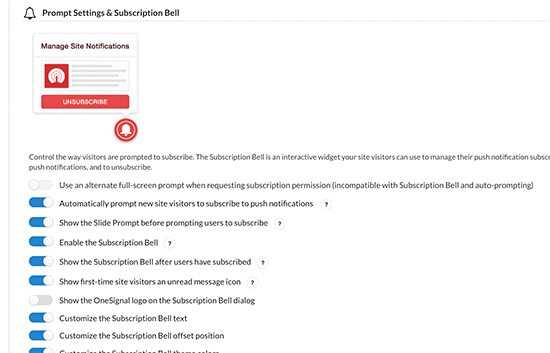
Habituellement, le navigateur demande une notification et la fenêtre contextuelle disparaît principalement lorsque les utilisateurs les rejettent. Dans le cas où les utilisateurs changent d'avis pour recevoir des notifications et souhaitent activer les notifications push WordPress, la cloche d'abonnement présente dans One Signal aide à montrer aux utilisateurs une invite sur le site.
De plus, l'icône de la cloche est entièrement personnalisable, ce qui est présent dans la page des paramètres du plugin. Descendez simplement dans la zone "Paramètres d'invite et cloche d'abonnement" et activez l'option de personnalisation que vous souhaitez modifier. Après cela, modifiez les paramètres de chaque option que vous souhaitez personnaliser en conséquence.
La plupart du temps, les couleurs de l'icône de la cloche doivent être modifiées pour correspondre aux couleurs du thème.
Étape 4 : Envoyer des notifications push depuis le site WordPress
Le plugin One Signal envoie automatiquement par défaut des notifications push lorsqu'un nouveau message est publié sur votre site Web. Vous pouvez désactiver cette fonctionnalité à partir de la page de configuration des plugins dans la section "Paramètres de notification automatique".
Si vous le souhaitez, vous pouvez également envoyer manuellement une notification lorsque vous publiez ou créez un nouveau message. Modifiez simplement un article ou une page WordPress, puis vous remarquerez automatiquement la méta-boîte One Signal sous la colonne des paramètres du document présente à droite.
Par conséquent, voici quelques-unes des étapes importantes à suivre si vous souhaitez ajouter des notifications push pour le site WordPress.
Articles Liés
Plugins WordPress de notifications push
Comment ajouter des notifications push à un site WordPress ?
